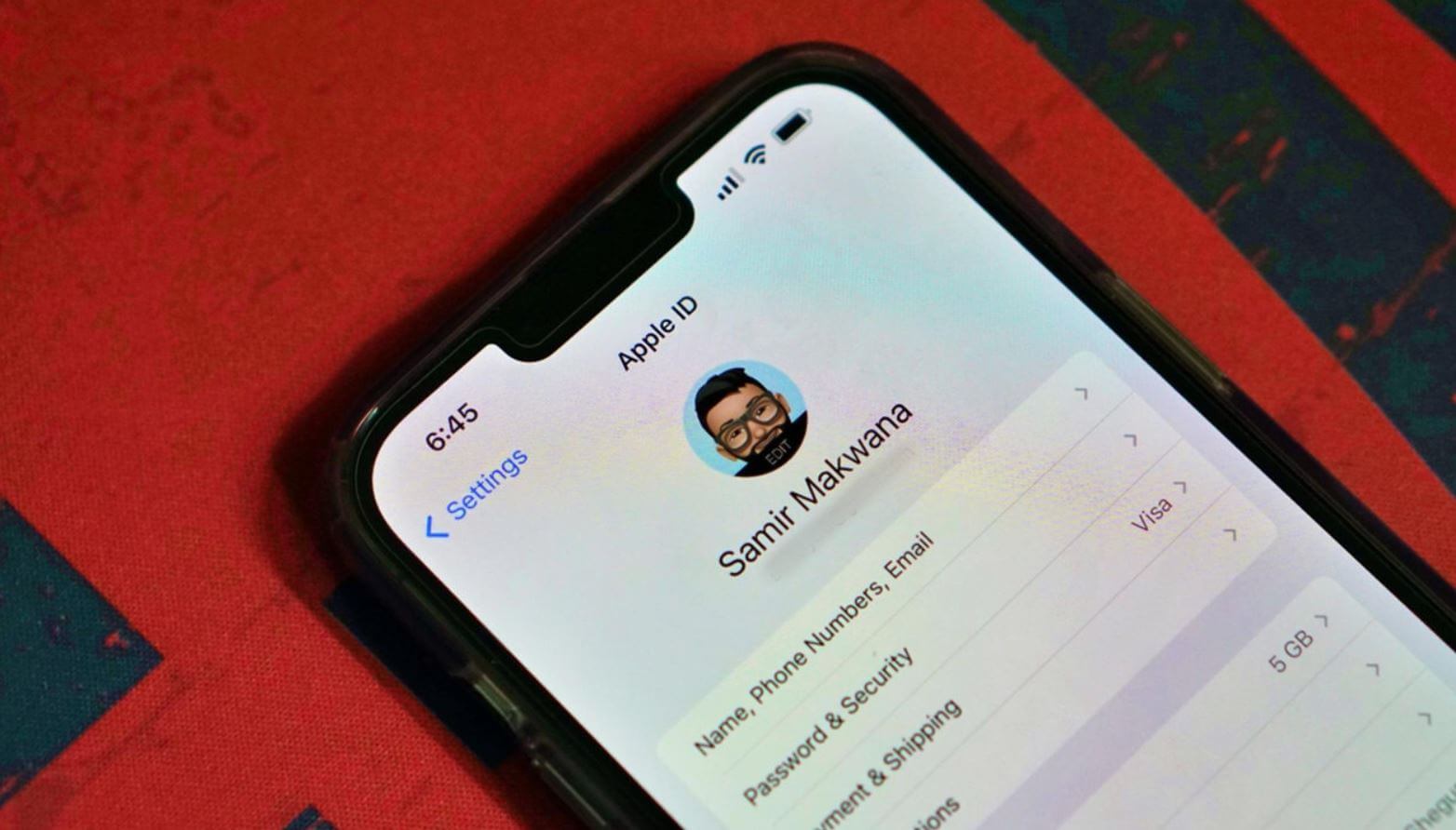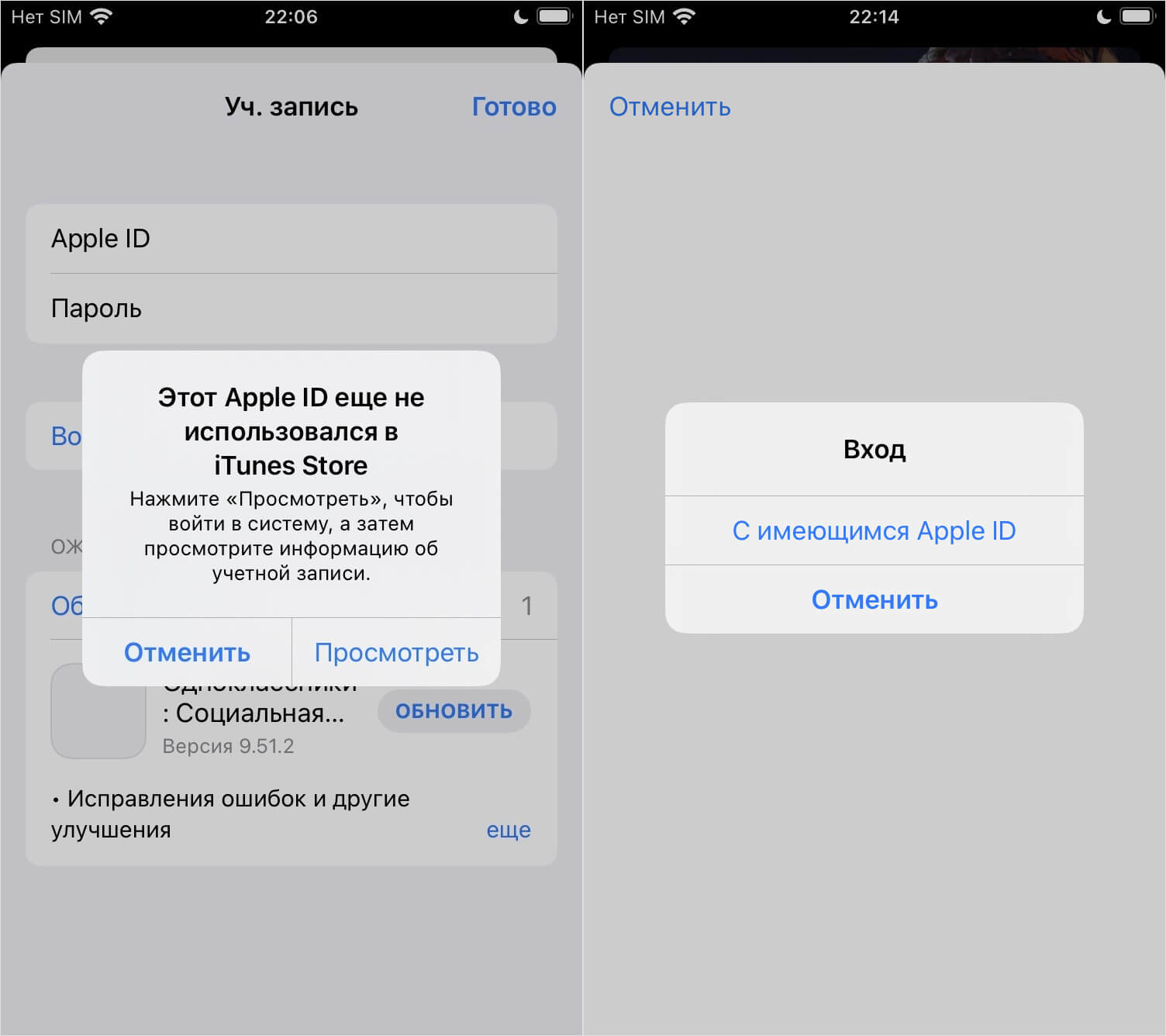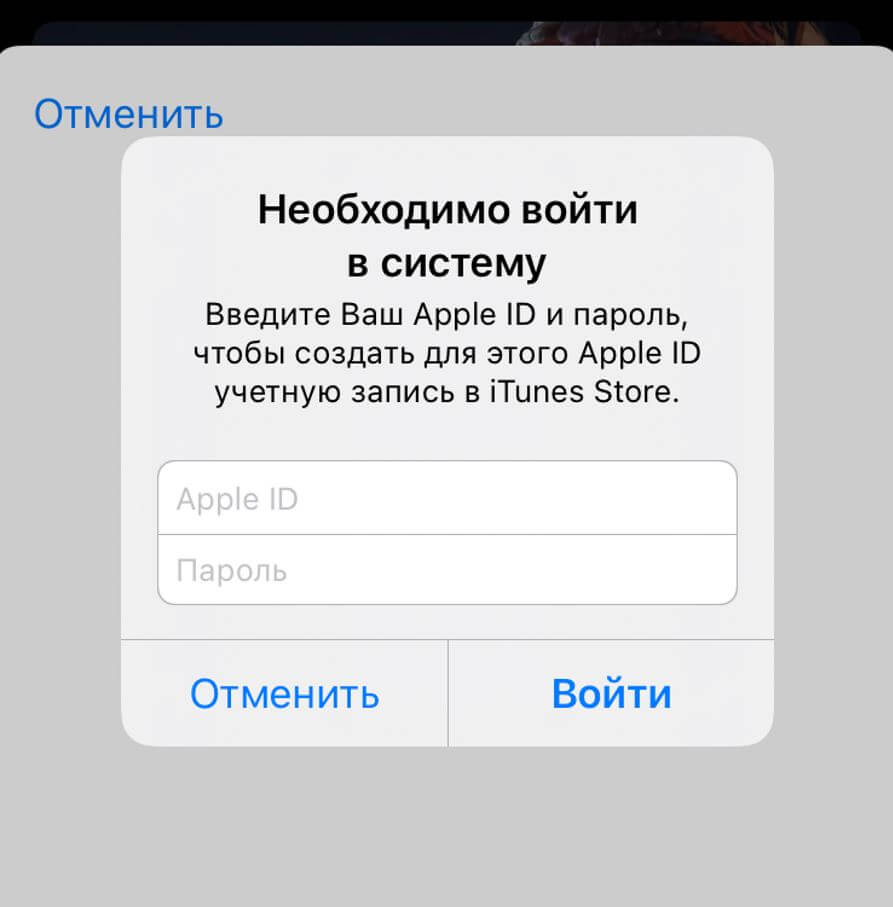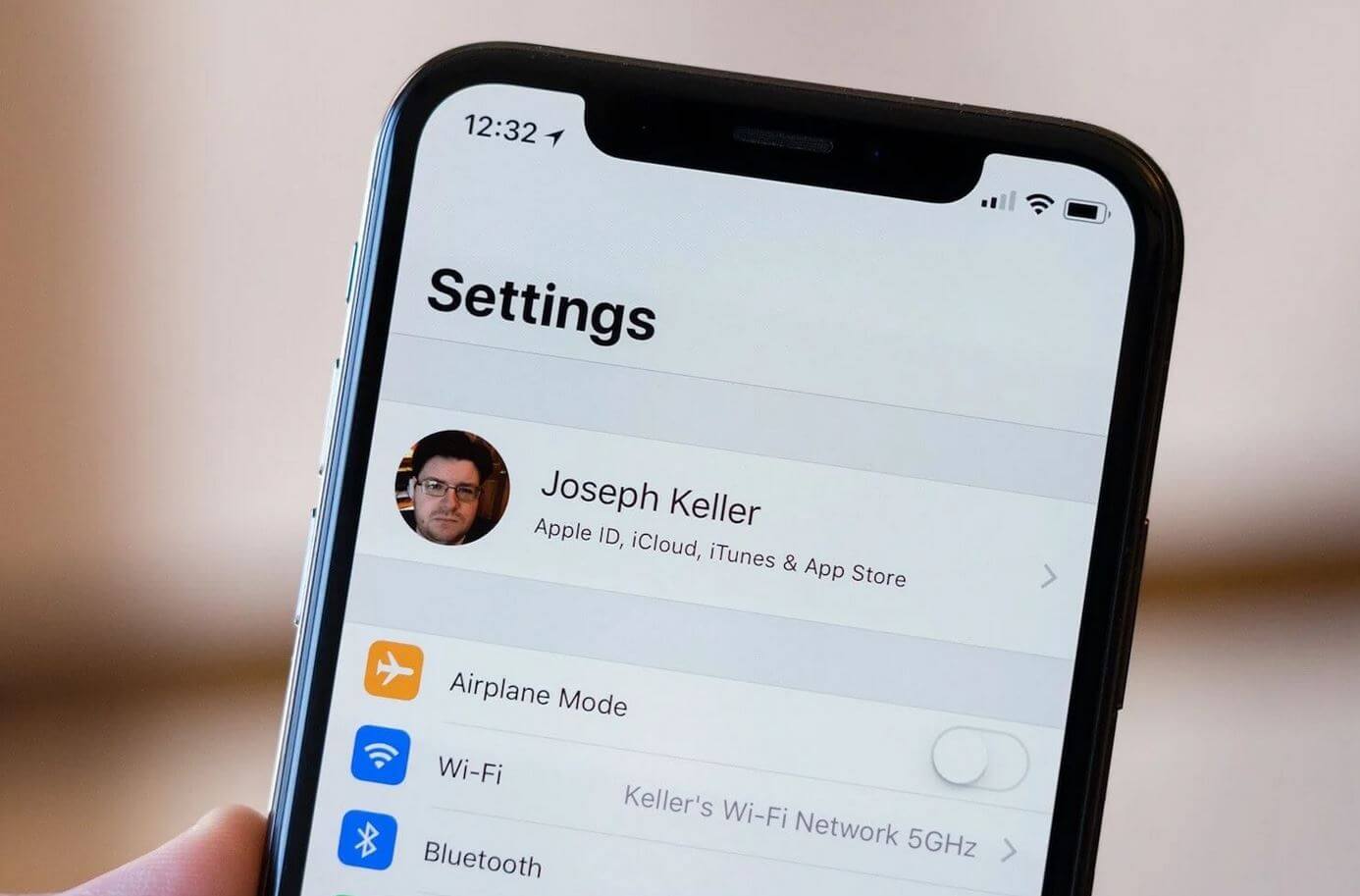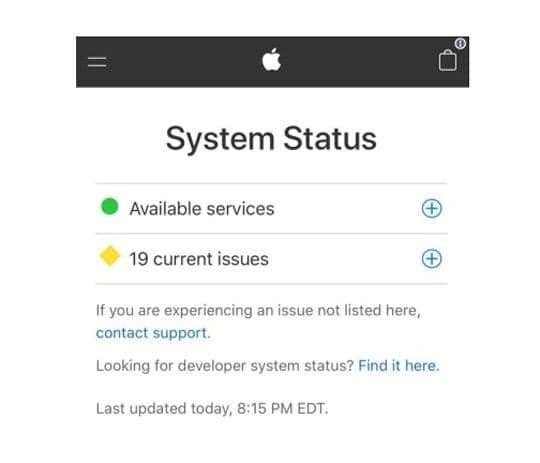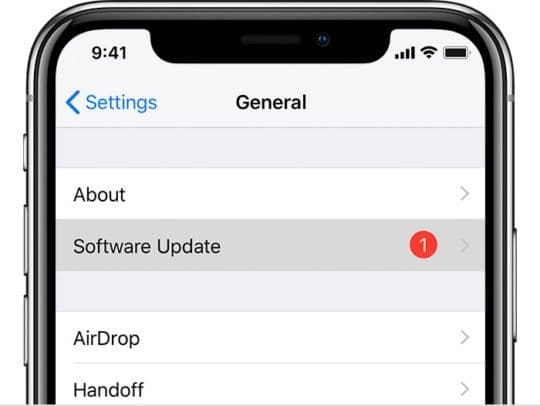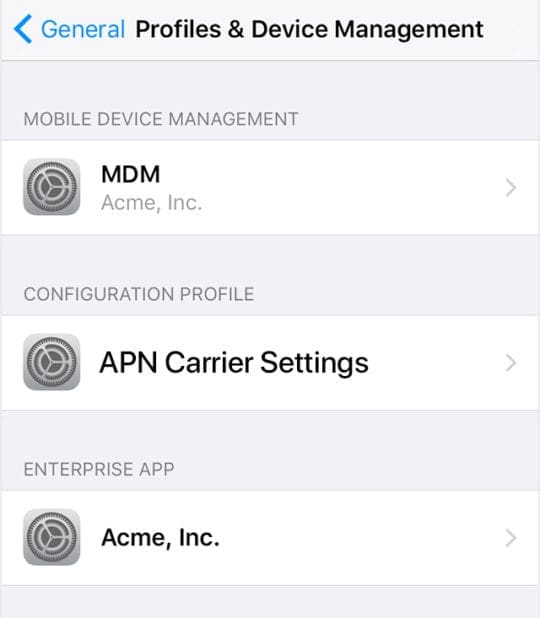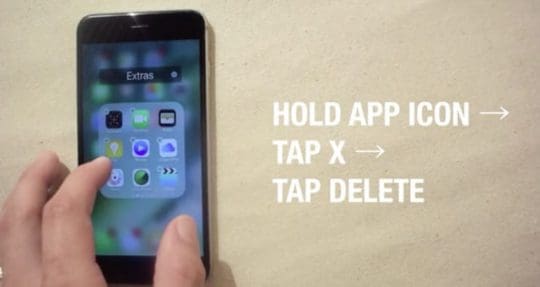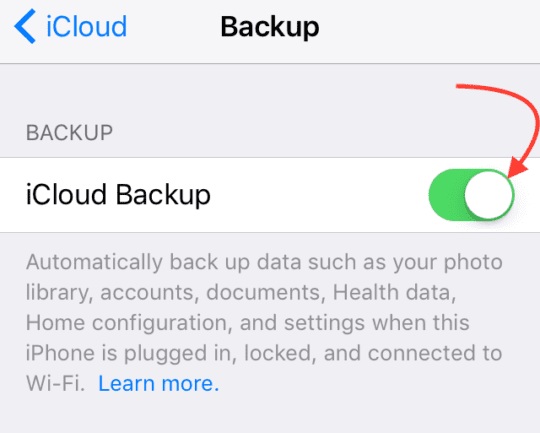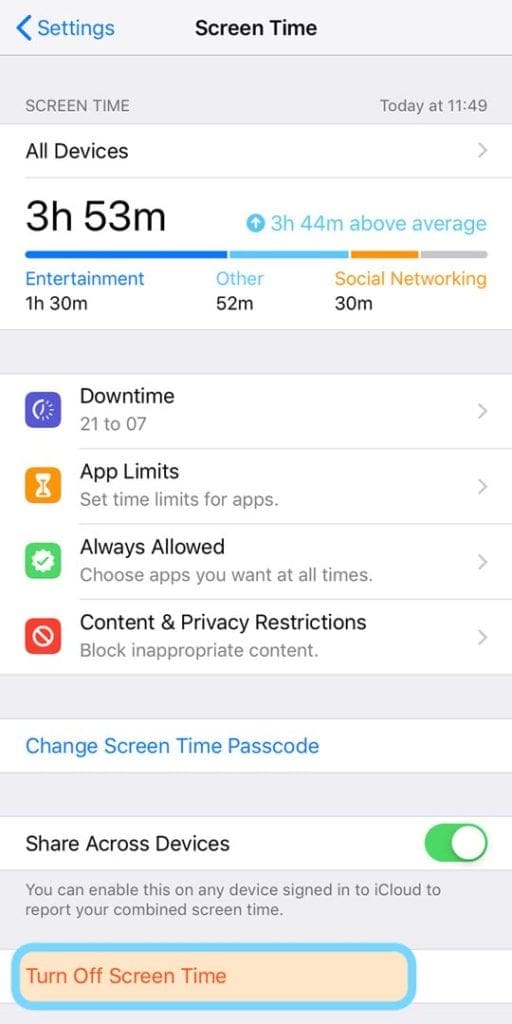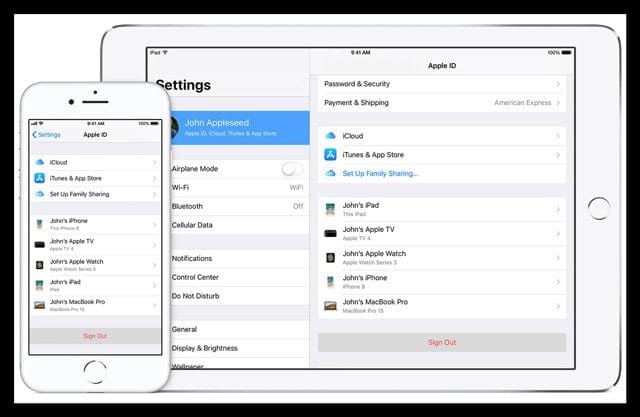Баннер Apple ID не активен в настройках моего нового iPhone и не отвечает с момента его настройки в прошлом месяце.”

Apple ID — важная часть системы iOS. Все пользователи iOS знают его ценность, но бывают случаи, когда Apple ID неактивен. В этой ситуации, если вы попытаетесь получить доступ к своему Apple ID из настроек, вы не сможете это сделать. Серый цвет означает, что Apple ID в данный момент недоступен.
Иногда это происходит из-за технического обслуживания серверов Apple, но иногда это вызвано некоторыми проблемами в системе. Но что бы это ни было, вам нужно исправить это как можно скорее, если вы хотите снова правильно использовать свое устройство iOS. Следующая статья будет очень полезна в решении этой проблемы, давайте начнём.
- Часть 1. Почему мой Apple ID не активен в настройках?
- Часть 2. Общие исправления Apple ID неактивен в настройках
- Часть 3. Все не удалось? Удалите Apple ID со своего iPhone/iPad!
Часть 1. Почему мой Apple ID неактивен в настройках?
iOS — обширная операционная система, и трудно определить конкретную причину каких-либо существенных проблем. Но пока мы пробовали исправления на нескольких устройствах iOS, мы смогли точно определить несколько причин, которые были ответственны за серый идентификатор Apple ID на этих устройствах.
- Службы Apple ID не работают
- Ваш iPhone, iPad или iPod touch находится под контролем
- iCloud восстанавливает приложения из резервной копии
- Проблема с подключением к интернету
- На ваших устройствах iOS были включены ограничения
Часть 2. Общие исправления Apple ID неактивен в настройках
Если Apple ID не активен, iCloud будет недоступен, и вы не можете выйти из iCloud. Прежде чем мы порекомендуем расширенное исправление, вам необходимо ознакомиться с общими исправлениями для неактивного Apple ID в настройках вашего iPhone. Это простые исправления, и вы сможете выполнить их очень легко.
1. Проверить состояние системы Apple
Это не фактическое исправление, но это способ определить статус вашего Apple ID. Иногда неудача может произойти со стороны Apple.
Итак, чтобы получить информацию в режиме реального времени и проверить статус вашего Apple ID, вам необходимо посетить веб-страницу Apple Services. Здесь у вас будет информация обо всех услугах Apple.
-
Посетите страницу состояния системы Apple и найдите статус Apple ID.
- Если вы нашли Apple ID в списке, вам нужно проверить цвет точки рядом с ним.
Если точка зеленая, значит все работает нормально. Если точка не зеленая, вам придется подождать, так как Apple исправит проблему как можно быстрее.
2. Сбросить все настройки на iPhone
На странице служб Apple, если вы обнаружите, что все в порядке и у Apple нет проблем с их службами, вам нужно быть готовым решить эту проблему самостоятельно, и вы можете начать со сброса всех настроек на вашем iPhone.
Шаги довольно просты, и они подробно описаны ниже.
- Перейдите в настройки вашего iPhone и нажмите «Основные».
-
Затем нажмите «Сброс», а затем нажмите «Сбросить все настройки».
Просто помните, что вас попросят ввести пароль iPhone. Так что обязательно предоставьте.
3. Включить и выключить «Изменения учетной записи» в разделе «Ограничения».
Мы часто замечали, что настройки ограничений могут быть причиной проблемы с Apple ID не активен. Вам надо включить учетную запись в настройках вашего iPhone. Если он отключен, Apple ID должен находиться в этом состоянии.
- Перейдите в настройки вашего iPhone и нажмите «Экранное время».
- Вам будет предложено ввести код доступа к экранному времени.
- Затем перейдите в «Контент и конфиденциальность».
-
После этого вам нужно прокрутить вниз до «Изменения учетной записи» и нажать «Не разрешать». Затем вернитесь по тому же пути к изменениям учетной записи и нажмите «Разрешить».
4. Отключить экранное время
Можно выбрать отключение «Экранного времени», если предыдущий метод не помог решить проблему с Apple ID неактивен. Как обычно, шаги довольно просты. Руководство подробно описано ниже.
- Перейдите в настройки вашего iPhone и нажмите «Экранное время».
-
Затем вы увидите опцию «Выключить экранное время» ниже, выделенную красным цветом.
Нажмите на него и успешно отключите «Экранное время», чтобы исправить проблему Apple ID неактивен на вашем iPhone.
5. Проверить, контролируется ли ваш iPhone/iPad
И последнее, но не менее важное: вам необходимо выяснить, находится ли ваше устройство iOS под наблюдением. Вам нужно зайти в настройки вашего iPhone и проверить настройки профиля. Ознакомьтесь с приведенными ниже инструкциями.
- Перейдите в настройки вашего iPhone и нажмите «Основные».
- Зайдите в «Профиль». Проверьте, не установлены ли какие-либо ограничения.
Здесь вы также можете выбрать «Удалить профиль»
После этого ваш Apple ID должен вернуться в нормальное состояние.
Часть 3. Все не удалось? Удалите Apple ID со своего iPhone/iPad!
Наконец, у нас есть расширенный метод, который включает удаление Apple ID с вашего устройства iOS. Но, как известно, удаление Apple ID непростая задача. Итак, мы будем использовать профессиональный инструмент для успешного и легкого удаления Apple ID. У нас было несколько рекомендаций, но Tenorshare 4uKey был нашим фаворитом.
4uKey — лучший инструмент в этой области, и он стоит значительно дешевле по сравнению с конкурентами. Этот инструмент также гарантирует успех и работает довольно быстро. Операция также очень проста. Вы можете проверить это, поскольку мы подробно описали руководство ниже.
-
Завершите установку 4uKey на компьютер. Затем запустите 4uKey и выберите опцию «Разблокировать Apple ID» в интерфейсе программы.
-
Теперь подключите нужное устройство iOS. После установления правильного соединения нажмите «Начать», чтобы начать процедуру.
-
Теперь вам нужно подождать. Через несколько минут вы получите уведомление об удалении Apple ID.
Если у вас возникли проблемы с Apple ID, вам придется удалить его; если общие методы не помогли вам. Но не о чем беспокоиться; вы можете добавить идентификатор снова. Надеюсь, в этот раз у вас не возникнет проблем.
Заключение
Итак, если ваш Apple ID не активен, в первую очередь нужно проверить, не связана ли проблема с сервером Apple. В противном случае вам придется пройти через все общие исправления, которые мы подробно описали в статье, и надеяться, что одно из них останется. Или вы можете напрямую использовать расширенный метод и устранить проблему с помощью Tenorshare 4uKey.
Присоединяйтесь к обсуждению и поделитесь своим голосом здесь

Ваш Apple ID отображается серым цветом в настройках iPhone, iPad или iPod touch? Когда это происходит, вы не можете управлять своим Apple ID или выходить из него. Хуже того, это может вызвать проблемы с такими службами Apple, как iMessage, FaceTime и App Store.
Apple ID отображается серым цветом по нескольким причинам. Например, серверы Apple могут быть отключены, или может быть ограничение Экранного времени или профиль конфигурации, препятствующий управлению вашим Apple ID. Воспользуйтесь приведенными ниже предложениями и решениями, чтобы исправить проблемы с серым цветом Apple ID в приложении «Настройки» на iPhone и iPad.
1. Проверьте состояние системы Apple
Все функции управления Apple ID на вашем iPhone требуют доступа к серверам Apple. Поэтому, если ваш Apple ID или определенные параметры отображаются серым цветом, это может быть связано с проблемой на стороне сервера. Чтобы проверить, так ли это, посетите страницу состояния системы Apple.
Если категория Apple ID недоступна (в этом случае вы увидите красную точку рядом с ней), подождите, пока Apple решит проблему. Вы сможете получить доступ к своему Apple ID, как только серверы вернутся в сеть.
2. Отключите ограничение экранного времени
Если на вашем iPhone настроено время экрана, возможно, это связано с определенным ограничением, которое не позволяет вам получить доступ к настройкам Apple ID. Чтобы проверить и отключить его:
- Откройте приложение «Настройки» на своем iPhone и нажмите «Экранное время».
- Нажмите «Контент и ограничения конфиденциальности».
- Прокрутите вниз до раздела «Разрешить изменения» и нажмите «Изменения учетной записи».
- Введите код доступа к экранному времени (если ваш iPhone попросит вас об этом).
Не можете вспомнить пароль для Экранного времени? Узнайте, как сбросить забытый пароль Экранного времени на iPhone.
- Если параметр «Не разрешать» в разделе «Изменения учетной записи» активен, измените его на «Разрешить».
- Несколько раз нажмите «Назад», чтобы выйти с главной страницы настроек. Если вам пришлось внести изменения на предыдущем шаге, ваш Apple ID больше не должен быть выделен серым цветом.
3. Настройки принудительного выхода и перезапуска
Следующее исправление требует, чтобы вы принудительно закрыли и перезапустили приложение «Настройки». Это может решить проблемы, препятствующие предоставлению приложению доступа к вашему Apple ID или учетной записи iCloud.
Для этого проведите пальцем вверх от нижней части экрана. Если на вашем iPhone есть кнопка «Домой», вместо этого дважды щелкните ее. Когда появится переключатель приложений, найдите и перетащите карту настроек вверх и за пределы экрана.
Затем выйдите из переключателя приложений и снова откройте приложение «Настройки».
4. Перезагрузите iPhone
Если принудительный выход и повторное открытие приложения «Настройки» не помогает, рассмотрите возможность выключения и перезагрузки iPhone. Обычно перезагрузка устройства помогает решить различные проблемы, связанные с приложением.
Если вы используете iPhone X или более новую модель iPhone с Face ID:
- Нажмите и отпустите кнопки увеличения и уменьшения громкости одну за другой.
- Нажмите и удерживайте боковую кнопку, пока не появится экран Slide to Power Off.
- Перетащите ползунок вправо.
- Подождите 30 секунд.
- Нажмите и удерживайте боковую кнопку, пока не увидите логотип Apple.
На iPhone SE (любого поколения), iPhone 8 или более старых моделях устройств просто нажмите и удерживайте кнопку питания, чтобы отобразился экран Slide to Power Off. Затем выключите устройство и снова включите его.
5. Проверьте подключение к Интернету
Возможно, вы не сможете управлять различными аспектами своего Apple ID, если на вашем iPhone слабые данные сотовой связи или соединение Wi-Fi. Быстрый способ решить проблемы с подключением — включить или выключить режим полета. Это помогает перезагрузить Wi-Fi и сотовые радиостанции, устраняя мелкие проблемы с ними обоими.
Для этого проведите пальцем вниз от правого верхнего угла экрана и коснитесь значка «Режим полета». Как только он станет оранжевым, подождите 10 секунд и коснитесь его снова.
Если это не поможет, узнайте о других способах исправить медленное подключение к сети Wi-Fi или мобильному интернету.
6. Проверьте часы вашего iPhone
Неточные часы iPhone — еще одна причина неактивного Apple ID или учетной записи iCloud. Чтобы проверить это, перейдите в «Основные» > «Дата и время» в приложении «Настройки».
Если переключатель рядом с «Установить автоматически» активен, но дата, время и часовой пояс отображаются неправильно, настройте часы iPhone вручную.
7. Обновите iOS до последней версии
Устаревшие версии системного программного обеспечения iPhone содержат серьезные ошибки, которые приводят к сбоям в работе собственных приложений, таких как «Настройки». Аналогичным образом, ранние версии новых выпусков iOS (например, iOS 16.0) также содержат множество ошибок, глюков и других проблем. Установка последних обновлений iOS может помочь решить их.
Перейдите в «Основные» > «Обновление ПО» через приложение «Настройки». Затем нажмите «Загрузить и установить», если есть ожидающее обновление.
Если ваш iPhone зарегистрирован в программе бета-тестирования программного обеспечения Apple, узнайте, как снова переключить устройство iOS на общедоступный канал.
8. Сбросить настройки сети на iPhone
Ваш Apple ID или учетная запись iCloud могут отображаться серым цветом в приложении «Настройки» на вашем iPhone или iPad из-за неправильной конфигурации настроек сети. Чтобы это исправить:
- Откройте приложение «Настройки» и нажмите «Основные» > «Перенести или сбросить iPhone».
- Нажмите «Сброс» > «Сбросить настройки сети» и введите пароль устройства.
- Нажмите «Сбросить настройки сети» для подтверждения.
После сброса настроек сети снова подключитесь к любым сетям Wi-Fi вручную (эта процедура стирает все ранее запомненные сети) или используйте сотовые данные и подтвердите, можете ли вы без проблем получить доступ к своим функциям управления Apple ID.
9. Сбросить все настройки на iPhone
Если сброс настроек сети вашего iPhone не помог решить проблему с серым цветом Apple ID, рассмотрите возможность сброса всех настроек в следующий раз. Вы не потеряете никаких данных, но перед этим лучше создать резервную копию iCloud или локальную резервную копию Finder (Mac)/iTunes (PC).
Чтобы сбросить все настройки на вашем iPhone, просто повторите описанные выше шаги, но выберите опцию «Сбросить все настройки».
Если сброс всех настроек устраняет проблему, не забудьте настроить параметры доступа, конфиденциальности и безопасности с нуля. Вы также должны снова добавить карты, ключи и пропуски в свой Apple Wallet.
10. Проверьте профили конфигурации
Если вы используете iPhone, принадлежащий организации, MDM (управление мобильными устройствами) или профиль конфигурации могут помешать вам получить доступ к вашему Apple ID или настройкам iCloud.
Чтобы проверить, перейдите в «Настройки» > «Основные» > «VPN и управление устройствами». Если в списке есть профиль, не удаляйте его. Вместо этого обратитесь за помощью в ИТ-отдел вашей организации.
Если вы являетесь владельцем iPhone и считаете, что по ошибке загрузили и установили профиль конфигурации из стороннего источника, не стесняйтесь удалить его. Просто коснитесь параметра «Удалить профиль» или «Удалить управление» и следуйте всем инструкциям на экране, чтобы удалить его и разблокировать настройки, связанные с Apple ID.
Исправлена ошибка, из-за которой настройки Apple ID и iCloud отображались серым цветом
Функциональные функции управления Apple ID на iPhone и iPad имеют решающее значение для конфиденциальности и безопасности. Надеюсь, указатели в этом руководстве по устранению неполадок помогут вам снова получить к ним доступ.
Обычно проблема возникает из-за проблемы с сервером Apple или ограничения времени экрана, запрещающего вам вносить изменения в свой Apple ID. Продолжайте работать над остальными исправлениями, если это не так.
Если проблема с серым цветом Apple ID не устранена, обратитесь в службу поддержки Apple или посетите магазин Apple Store, и они смогут решить проблему.
Related post
iPhone во многом считается одним из лучших смартфонов именно за счет приложений. Модераторы App Store отсеивают неподходящие программы и те, что угрожают безопасности пользователей. Однако при использовании магазина приложений нужна учетная запись Apple ID: иногда она по непонятным причинам попросту не работает, из-за чего не загружаются приложения на Айфон. Проблема не носит массовый характер, но иногда даже опытные пользователи, сталкиваясь с ней, не знают, что делать. Впрочем, исправить неактивный Apple ID довольно просто. Рассказываем, что нужно делать.
Айфон пишет, что этот Apple ID еще не использовался. Как исправить?
ЕЩЕ БОЛЬШЕ ИНТЕРЕСНЫХ СТАТЕЙ ИЩИТЕ В НАШЕМ ДЗЕНЕ
Почему Apple ID не активен
Как уже говорилось выше, проблемы с тем, что Apple ID не активен иногда ставят в тупик даже опытных пользователей iOS. Честно говоря, за 9 лет я впервые с этим столкнулся: на днях мой коллега, журналист AppleInsider.ru Герман Вологжанин сообщил, что не смог установить приложение из App Store.
Подобная проблема часто случается у тех, кто давно не пользовался Apple ID
При попытке скачать приложение на экране появилось сообщение «Этот Apple ID еще не использовался в iTunes», а снизу были две кнопки — «Отменить» и «Просмотреть». При нажатии на вторую сразу же перекидывает на страницу авторизации iTunes, где нужно ввести логин и пароль от Apple ID, после чего система возвращает обратно в App Store с той же ошибкой. Причин происходящего всего две.
- Вы давно создали учетную запись Apple ID и поначалу пользовались ей, а потом надолго забросили. Например, если сменили iPhone на Android-смартфон.
- Apple ID создали относительно недавно (не более 6 месяцев назад), но он ни разу еще не использовался или не был настроен до конца.
Первая проблема может также возникнуть из-за того, что с момента последней активности аккаунта изменилось лицензионное соглашение App Store. Да-да, то самое, которое никто не читает при активации iPhone.
Чтобы его принять, достаточно дождаться появление сообщения после надписи о неактивности Apple ID: на экране выскочит пуш «Условия и положения» — вам нужно будет всего лишь нажать «Принять». Если вдруг сообщение не появляется, можете попробовать перейти в Настройках в свой Apple ID вверху экрана — оно должно сразу появиться.
Как восстановить контакты, календари и другие файлы на Айфоне через iCloud
Не получается скачать приложение на Айфон
Во втором случае все немного сложнее: уведомление часто появляется у новых пользователей. Чтобы начать пользоваться приложениями, нужно ввести свои данные в систему. К ним относятся имя, фамилия, регион, номер телефона и остальные поля, помеченные звездочкой. К тому же, нужно добавить в Apple ID данные банковской карты — так система удостоверится, что вам больше 18 лет, или выбрать другой способ оплаты App Store.
При попытке просмотреть сообщение, система обратно перекидывает на ввод данных
Увы, но без него скачать приложения не получится — это заметно усложняет использование смартфона, так как на том же Android можно обойтись без всех этих данных и спокойно скачать приложение. Обратите внимание на то, что нужно указывать активный адрес электронной почты — на него придется письмо с подтверждением регистрации. Если вдруг его нет, то нужно повторить запрос через 15 минут.
Если все эти манипуляции вы уже провели, но на экране все равно появляется сообщение о том, что этот Apple ID еще не использовался в iTunes, просто попробуйте выйти из своей учетной записи, перезагрузить iPhone и войти в Apple ID снова.
5 гаджетов Apple, которые не стоит покупать в 2022 году
Почему не получается войти в Apple ID
Редко, но иногда проблемы с Apple ID возникают из-за неправильных данных аккаунта. Например, у вас есть старый iPhone дома, которым вы давно не пользовались, и в нем даже указан ваш Apple ID. Что может пойти не так?
По каким причинам еще не получается войти в Apple ID?
- Пароль от Apple ID был изменен, поэтому вам нужно обновить его. В случае, если не помните, то всегда можете использовать кнопку «Забыл пароль», чтобы восстановить.
- Устройство не подключается к серверу iCloud, где хранятся все данные о пользователе. Проверьте подключение к интернету, а заодно загляните на страницу состояния сервисов Apple.
- Проверьте настройки даты и времени. Из-за этого может перестать работать не только Apple ID, но и приложения вроде Safari.
Обратите внимание, что даже без Apple ID можно спокойно пользоваться приложениями на Айфоне. Проблема возникает при попытке обновить их или скачать новые — тогда-то и приходится восстанавливать доступ к Apple ID.
ЗАГЛЯНИТЕ В НАШ ТЕЛЕГРАМ-ЧАТ! ВАМ ТАМ ВСЕГДА БУДУТ РАДЫ!
Как видите, чаще всего сообщение о неактивном Apple ID возникает в те моменты, когда вы не внесли платежные данные или давно не пользовались учетной записью — нужно всего лишь обновить их и принять новое лицензионное соглашение.
Apple IDiCloudПроблемы Apple
Вы недавно обновляли iOS или меняли свой Apple ID и пароль только для того, чтобы обнаружить, что iOS выделила серым цветом ваши настройки iCloud? При посещении приложения «Настройки» на iPad, iPhone или iPod Touch, когда вы нажимаете на свой Apple ID, iCloud или настройки iTunes и App Store, они отображаются серым цветом, поэтому вы не можете их изменить. Если так, то ты не одинок!
Несколько пользователей сообщили, что параметр iCloud в настройках на iPhone / iPad / iPod неактивен или недоступен по другим причинам и не работает.
Статьи по Теме
Проверить статус системы Apple 
Возможная причина — собственные серверы Apple. Поэтому перед устранением неполадок проверьте, нормально ли работает iCloud (или возникают проблемы) на Apple. Страница поддержки системы.
Чтобы увидеть конкретные проблемы, коснитесь знака «плюс» (+) и просканируйте эти проблемы, чтобы найти в iCloud список проблем.
Обновите свою iOS
Убедитесь, что на вашем устройстве установлена последняя версия iOS.
- Идти к Настройки> Общие> Обновление ПО проверить
- Или подключите свое устройство к компьютеру с iTunes и выберите Проверить обновления
Проверьте наличие установленных сертификатов безопасности или профилей
Если вы используете VPN или ваш работодатель или учебное заведение управляет вашим устройством, скорее всего, на вашем устройстве хранится профиль управления устройством или сертификат безопасности. Apple называет это контролируемым устройством.
Когда ваш iPhone, iPad или iPod touch находится под наблюдением, организация, которой принадлежит ваше устройство, может выбрать установку профиля конфигурации, который контролирует, к каким функциям ваше устройство имеет доступ.
Файлы профилей конфигурации содержат настройки, которые позволяют работодателю ограничивать или ограничивать устройства сотрудников и управлять ими, включая такие вещи, как настройки сети, учетные записи электронной почты и обмена, параметры пароля, ограничение доступа к функциям устройства и другие вещи.
Как проверить, контролируется ли ваш iPhone, iPad или iPod
- Открыть настройки
- Найдите сообщение в верхней части экрана, сообщающее, что это устройство контролируется и управляется.
- Для iOS 9 и ниже найдите сообщение о супервизии в Настройки> Общие> О программе
- Нажмите Настройки> Общие> Профили (также может называться Управление устройствами, Управление профилями или Управление профилями и устройствами)
- Если профиль установлен, нажмите на него, чтобы просмотреть сведения о нем и установленные ограничения.
Даже некоторые приложения устанавливают профили конфигурации для мониторинга данных — Apple удалила большинство этих приложений из App Store, но они все еще могут быть на вашем устройстве.
Удалить приложения, устанавливающие профили конфигурации
- Нажмите и удерживайте в приложении, пока оно не начнет покачиваться
- Затем коснитесь Икс в верхнем левом углу, чтобы удалить его
- Если вы видите сообщение «удаление этого приложения приведет к удалению его данных», нажмите удалять
Удалить профили конфигурации
Попробуйте режим полета
- Включите режим полета, подождите несколько секунд и снова выключите его.
- Самый простой способ переключить режим полета — через Центр управления.
Посмотрите настройки резервного копирования iCloud
- Идти к Настройки> Профиль Apple ID> iCloud> Резервное копирование iCloud
- Если в статусе указано: «Восстановление приложений из резервной копии”Попробуйте отменить или подождите, пока все ваши приложения восстановятся (это может занять некоторое время).
- После его завершения ваш iCloud должен работать нормально и больше не отображаться серым цветом.
Проверить ограничения
Если отключение ограничений не помогло, попробуйте временно отключить время экрана (для iOS 12 и выше).
- Идти к Настройки> Экранное время и прокрутите вниз, чтобы найти Отключить экранное время
- Нажмите, чтобы ввести пароль для экранного времени, чтобы отключить эту функцию.
- Если вы не можете вспомнить пароль для экранного времени, ознакомьтесь с этой статьей, чтобы узнать, как сбросить пароль для экранного времени.
Сбросьте настройки вашей сети
- Идти к Настройки> Общие> Сброс> Сбросить настройки сети
- Это действие также сбрасывает сети Wi-Fi и пароли, настройки сотовой связи, а также настройки VPN и APN, которые вы использовали ранее.
Сбросить все настройки
Выйдите из своего Apple ID (если возможно)
- Иногда вам нужно быстро запустить устройство, выйдя из своего Apple ID, а затем снова войдя в систему. Настройки> Профиль Apple ID и прокрутите вниз до Выход
- Вам необходимо временно отключить функцию «Найти iPhone» (iPad или iPod), чтобы выйти из своего Apple ID.
Мы надеемся, что эти советы помогли вам снова заставить iCloud работать. Сообщите нам в комментариях, если вы нашли что-то еще, что сработало!
-
Новое за 24 часа
-
Пользователи
-
TVV
Onliner Watch ClubАвтор темы8627
#
15 октября 2022 21:18Редактировалось TVV, 2 раз(а).
Имеем старенький но рабочий Iphone 5S. Сегодня неожиданно выскочил запрос ввода AppleID. Его и пароль знаем. Вводим. Пишет – неверный. Телефоном пользоваться невозможно, т.к. нельзя уйти с этого экрана даже после перезагрузки.
Пытаемся восстановить пароль с планшета. Все попытки в конце концов приводят к сообщению “Указанный AppleID не активен”. Не заблокирован, а именно не активен.
Подскажите, куда бежать, что делать. Цель – понять, почему AppleId не активен и как вернуть в активное состояние.
-
morg-den
Senior Member5773
#
16 октября 2022 13:59а через https://www.icloud.com/find/ попробуйте зайти,если зайдет и найдет айфон,то можно попробовать стереть все данные,ну а затем заново его активировать
-
TVV
Onliner Watch ClubАвтор темы8627
#
16 октября 2022 14:58morg-den:
а через https://www.icloud.com/find/ попробуйте зайти,если зайдет и найдет айфон,то можно попробовать стереть все данные,ну а затем заново его активировать
Все то же самое, что и на телефоне. Неверный айди или пароль.
Сейчас проблема даже не в телефоне, а в AppleID. Он стал неактвен. Ничего дальше сделать не дает
-
morg-den
Senior Member5773
#
16 октября 2022 15:13ну тогда остается писать обращения в поддержку
-
TVV
Onliner Watch ClubАвтор темы8627
#
16 октября 2022 15:15morg-den:
ну тогда остается писать обращения в поддержку
Может, знаете координаты? Куда из Беларуси лучше писать? Или звонить? На сайте только российский номер
-
morg-den
Senior Member5773
#
16 октября 2022 15:46Редактировалось morg-den, 1 раз.
TVV, ну позвоните по российскому номеру,може там дадут рекомнедации
а пробовали пункт найти apple id -
TVV
Onliner Watch ClubАвтор темы8627
#
16 октября 2022 17:53morg-den:
а пробовали пункт найти apple id
?
-
morg-den
Senior Member5773
#
16 октября 2022 19:09TVV, на вашем скрине,где вы пытаетесь востановить,ниже надпись”если вы забыли apple id,можно гайти его,попробуйте заполнить там все графы,и что выдаст
-
TVV
Onliner Watch ClubАвтор темы8627
#
16 октября 2022 19:56morg-den:
TVV, на вашем скрине,где вы пытаетесь востановить,ниже надпись”если вы забыли apple id,можно гайти его,попробуйте заполнить там все графы,и что выдаст
Пробовал. Не находит. Там имя, фамилия, электронная почта. Да и помню я его
-
morg-den
Senior Member5773
#
16 октября 2022 20:33ну тогда звоните в техподдержку,вариантов наверно больше нет
-
A.Z.
Dogs Team65365
#
19 октября 2022 11:30Там номер вида 8-800. На него в РФ из РБ не позвонишь ..
[censored]
-
TVV
Onliner Watch ClubАвтор темы8627
#
19 октября 2022 16:44A.Z.:
Там номер вида 8-800. На него в РФ из РБ не позвонишь ..
Только сегодня собирался звонить. Так куда звонить?
-
A.Z.
Dogs Team65365
#
19 октября 2022 18:55TVV:
A.Z.:
Там номер вида 8-800. На него в РФ из РБ не позвонишь ..
Только сегодня собирался звонить. Так куда звонить?
гуглом номер пробивался, но российский и вида 8-800. на него из РБ не позвонишь ..
UPD.
во Всегда хотел знать ответили )[censored]
-
TVV
Onliner Watch ClubАвтор темы8627
#
20 октября 2022 14:25Редактировалось TVV, 2 раз(а).
Продублирую сюда СЦ:
eraheht:
TVV, https://locate.apple.com/by/en/service?pt=3&lat=53.51823425292969 … ss=Belarus
Сходил по второму адресу. Выслушали, проблему признали – уже хорошо, но ничем помочь не смогли. По вопросу поддержки Эппл в РБ (звонить, писать) – полезли в гугл
-
A.Z.
Dogs Team65365
#
20 октября 2022 18:59Редактировалось A.Z., 2 раз(а).
А если пошаманить без саппорта ? Тем более достучаться туда…
Походу, трабл не такой и редкий
тыц
UPD.
тыц 2[censored]
-
TVV
Onliner Watch ClubАвтор темы8627
#
20 октября 2022 19:43Редактировалось TVV, 1 раз.
A.Z., Естественно, все это изучено. Еще раз повторю, что речь сейчас идет не о разблокировке телефона, а восстановлении доступа к AppleID. А пошаманить на серверах Эппла навряд ли получится
-
A.Z.
Dogs Team65365
#
20 октября 2022 20:04Редактировалось A.Z., 1 раз.
TVV, во еще что есть).. как вариант.. тыц
[censored]
-
devSLiceX
Neophyte Poster2
#
21 октября 2022 10:49TTV, Самый простой способ получить поддержку из Беларуси – live чат.
Идете на сайт поддержки, прокручивайте в самый низ. Справа внизу будет указана страна, меняйте на United States. После выбираете проблему, связанную с Apple ID, в какой-то момент предложат связаться с поддержкой через чат. -
TVV
Onliner Watch ClubАвтор темы8627
#
21 октября 2022 11:00devSLiceX:
TTV, Самый простой способ получить поддержку из Беларуси – live чат.
Идете на сайт поддержки, прокручивайте в самый низ. Справа внизу будет указана страна, меняйте на United States. После выбираете проблему, связанную с Apple ID, в какой-то момент предложат связаться с поддержкой через чат.Спасибо! Чуть позже попробую
-
TVV
Onliner Watch ClubАвтор темы8627
#
22 октября 2022 17:30Редактировалось TVV, 3 раз(а).
TVV:
Спасибо! Чуть позже попробую
Достучался в чат. Скрины:
Пояснения: Страну указал Беларусь. Ссылка выше ведет на стандартную страничку с контактными телефонами по странам. Если коротко –
был посланотправлен звонить в Украину